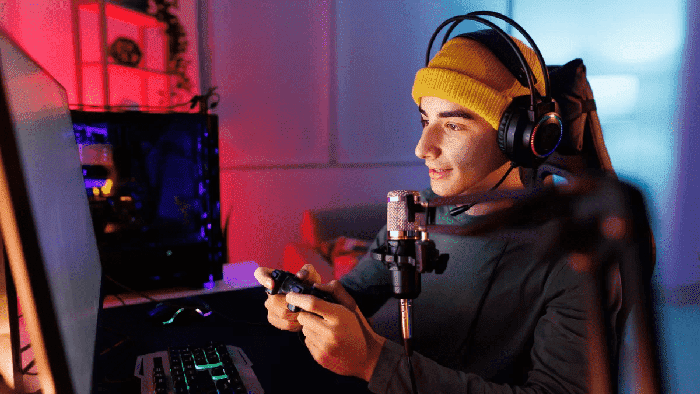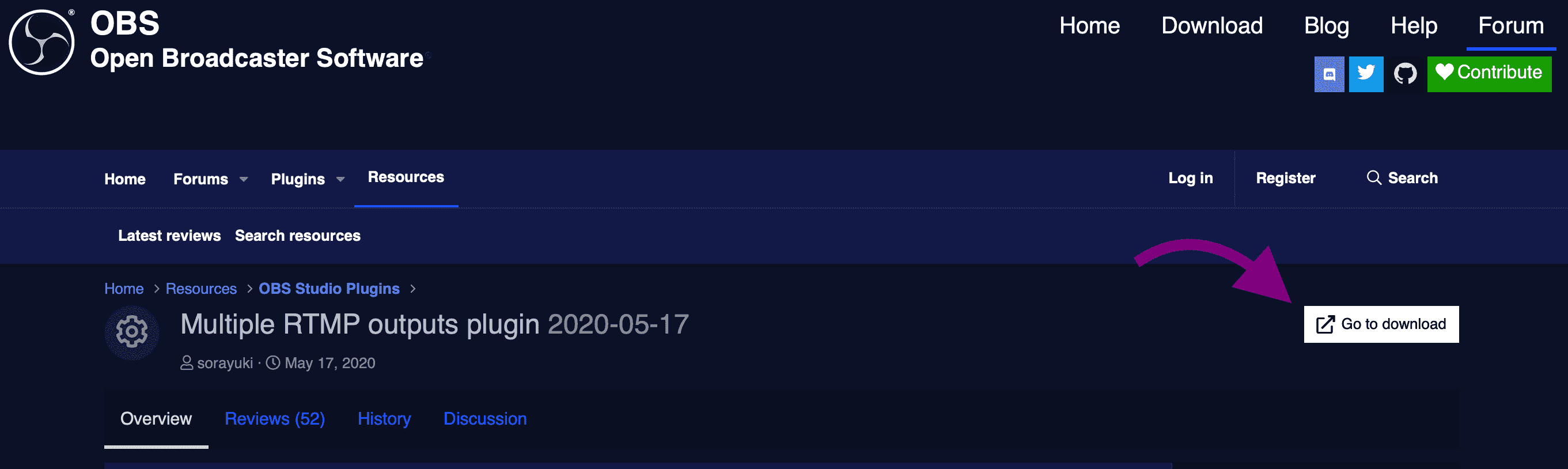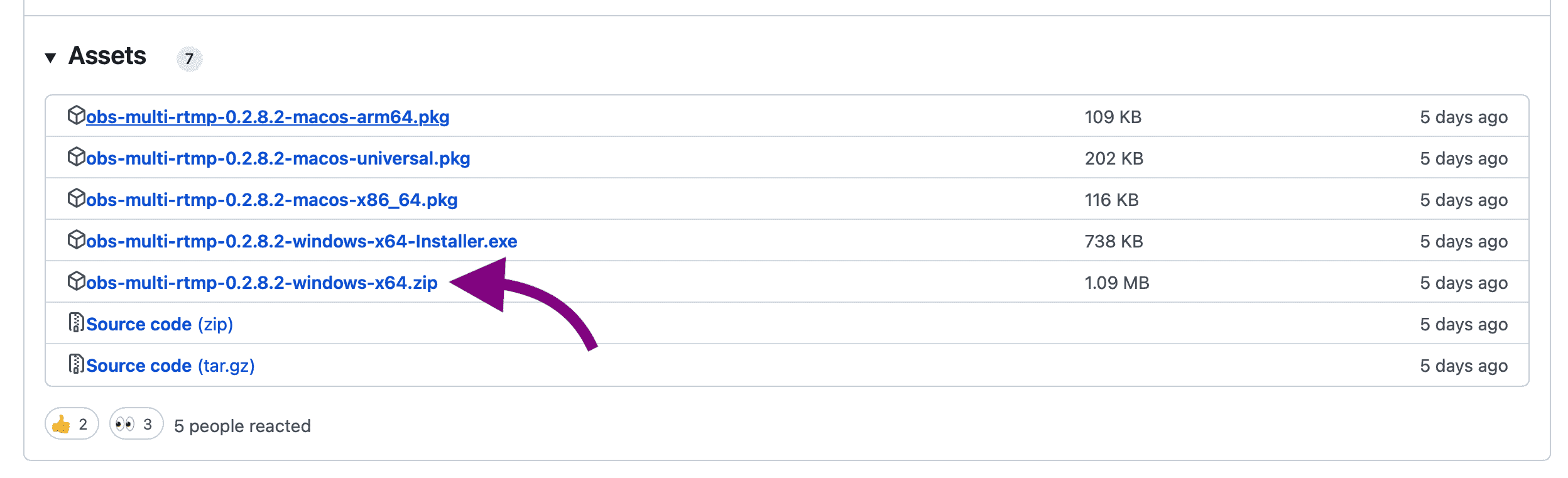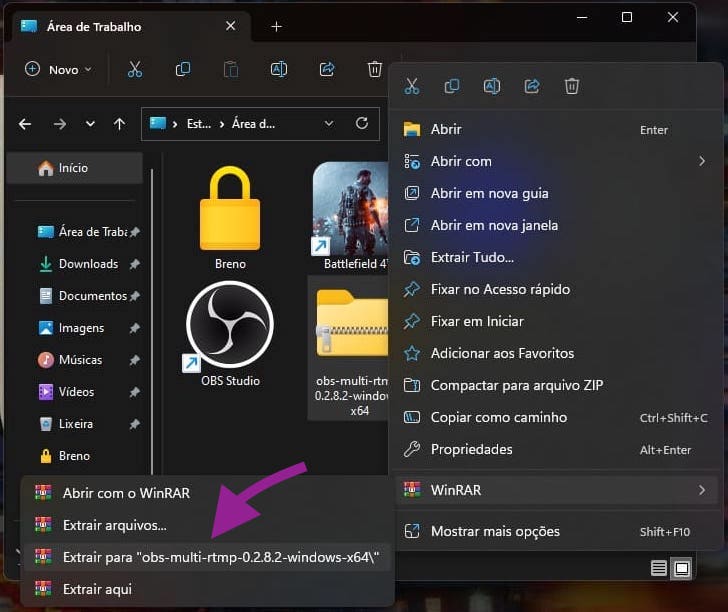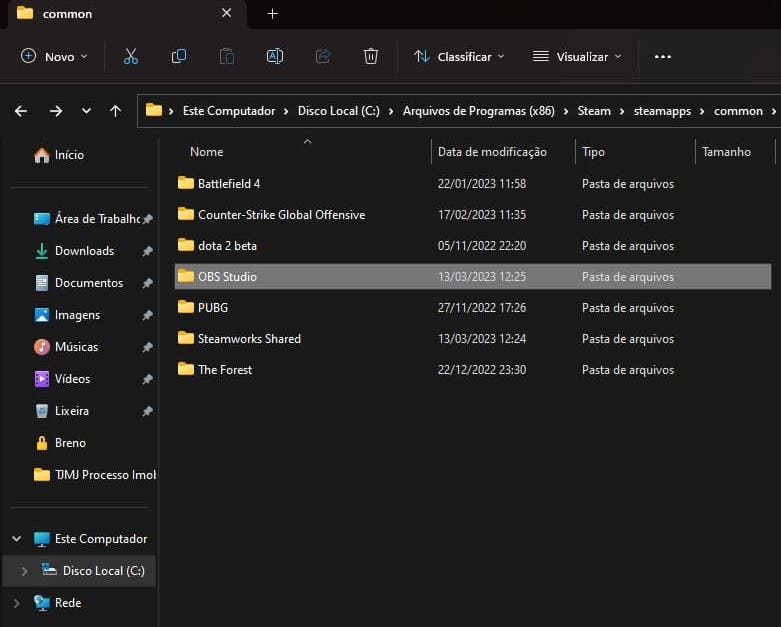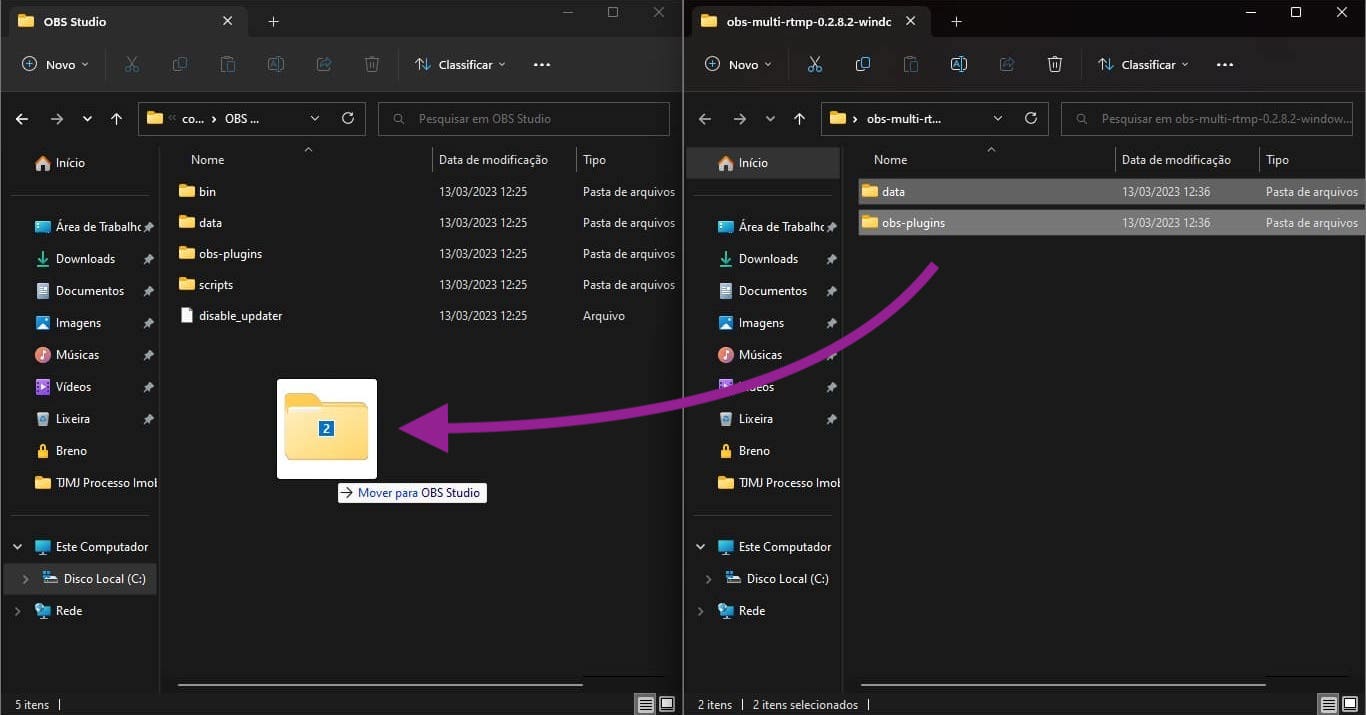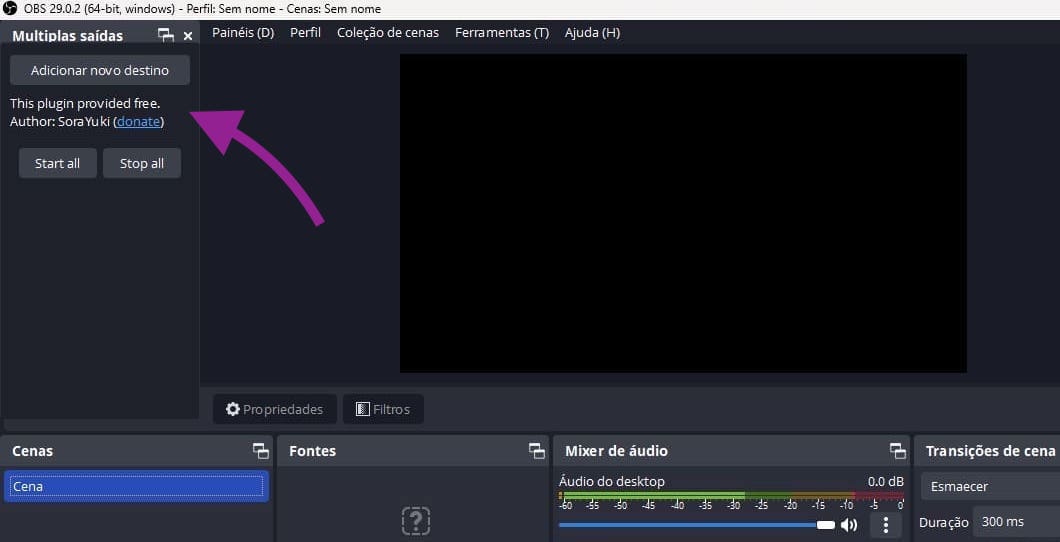Você quer multiplicar seu alcance nas redes sociais? Aqui um Guia Completo em 2024 para transmitir ao vivo simultaneamente no Instagram, Facebook, YouTube, Twitter, Twitch e TikTok é a chave para expandir sua audiência e engajar seguidores em todas as plataformas.
Mas como realizar essa façanha quando nenhuma rede social oferece nativamente essa funcionalidade?
Por que fazer lives simultâneas?
- Alcance exponencial: Conquiste audiências em múltiplas plataformas de uma só vez.
- Economia de tempo: Produza conteúdo para várias redes sem esforço adicional.
- Engajamento cross-platform: Incentive seus seguidores a interagirem em diferentes canais.
- Maximização de oportunidades: Aumente suas chances de viralização e crescimento orgânico.
Pronto para revolucionar suas transmissões ao vivo?
Continue lendo para descobrir como configurar sua primeira live multiplataforma e dominar o mundo do streaming em 2024!
👉 Compre visualizações para seus vídeos no Youtube
Passo a passo para instalar o plugin para realizar a transmissão
Para fins deste tutorial, vamos utilizar o Open Broadcaster Software (OBS Studio) como nossa plataforma de streaming.
Caso ainda não tenha o OBS instalado, saiba mais sobre como baixar e configurar o OBS.
Já com o OBS configurado, siga os passos abaixo para instalar o plugin na plataforma:
Passo 1: Baixar o plugin "Multiple RTMP outputs plugin"
Acesse o site oficial do OBS Studio para realizar o download do plugin: https://obsproject.com/forum/resources/multiple-rtmp-outputs-plugin.964/
Clique em Go to download, para abrir uma janela em uma nova aba.
Na nova janela que foi aberta em outra aba, você deverá rolar a página até o final e encontrar a seção Assets. Nessa seção você deverá clicar no arquivo que tenha o ".zip", para baixar o arquivo para ser usado no windows como mostra na imagem abaixo:
Passo 2: Descompactar o arquivo que foi baixado
Agora você deverá extrair o arquivo da pasta que você baixou. (Será necessário que você tenha o WinRAR instalado em seu computador).
Vá até sua pasta de downloads e clique com o botão direito na pasta: "obs-multi-rtmp-0.2.8.2-windows-x64" que acabou de ser baixada, em seguida vá até WinRAR e clique em Extrair para "obs-multi-rtmp-0.2.8.2-windows-x64", como mostrado na imagem abaixo:
*(Em alguns sistemas pode ser necessário clicar em Mostar mais opções para que apareça a opção de extrair os arquivos).
Passo 3: Adicionar o plugin na pasta OBS Studio
Para adicionar o plugin, será necessário que você encontre a pasta do OBS Studio em seu computador.
Para isso você, até Disco Local (C:), depois Arquivos e Programas, ou Arquivos e Programas (x86) e procurar pela pasta OBS Studio.
*(Caso você tenha baixado o OBS pela Steam, será necessário encontrar a pasta da Steam, depois encontrar a página dos seus aplicativos baixados pela Steam, e assim procurar pela pasta OBS Studio).
Ao encontrar a pasta "OBS Studio", abra essa pasta e também abra a pasta "obs-multi-rtmp-0.2.8.2-windows-x64". Para facilitar, você pode abrir uma pasta ao lado da outra para realizar a transferência de arquivos.
IMPORTANTE: Antes de continuar, certifique-se de que o aplicativo da OBS Studio esteja fechado para que não ocorra erro, caso não esteja, feche-o.
Agora, com as duas pastas abertas, arraste ou copie e cole as pastas "data" e "obs-plugins" que estão dentro da pasta "obs-multi-rtmp-0.2.8.2-windows-x64" para dentro da pasta OBS Studio. Conforme a imagem abaixo:
*(Caso apareça um aviso dizendo que nas pastas têm arquivos com o mesmo nome, você pode clicar em "Substituir os arquivos no destino").
Passo 4: Abra o OBS Studio
Por fim, basta abrir o aplicativo OBS Studio que você verá a opção Múltiplas saídas ativo. Caso a aba Múltiplas saídas não esteja aberto, clique em Painéis (D) na barra superior e encontre a opção Múltiplas saídas.
Pronto! Agora que já instalou o plugin, basta você adicionar e configurar as plataformas que deseja realizar uma transmissão ao vivo simultaneamente.
👉 Cresça o alcance de seus vídeos no Instagram comprando visualizações para seus reels